Modul za Knjiženje pazara služi za knjiženje svih prihoda ostvarenih preko web shop-a. Knjiženje pazara se uglavnom radi na dan ukoliko je to moguće i ukoliko postoje stavke koje treba proknjižiti.
U okviru ovog modula je opisano:
Kako se pristupa modulu i iz čega se modul sastoji
Da bi korisnik mogao da pristupi modulu Knjiženje pazara potrebno je da u okviru glavne navigacije izabere opciju Porudžbine i u okviru nje stavku Knjiženje pazara kao što je prikazano na Slici:
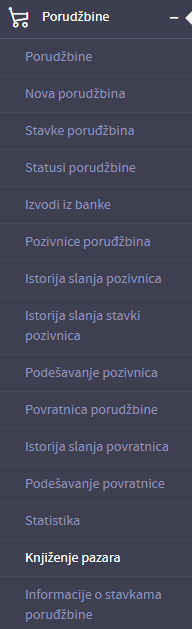
Kada se iz glavnog menija odabere opcija Knjiženje pazara, korisniku se prikaže modul u okviru kog se vrši knjiženje pazara kao što je prikazano na sledećoj Slici:
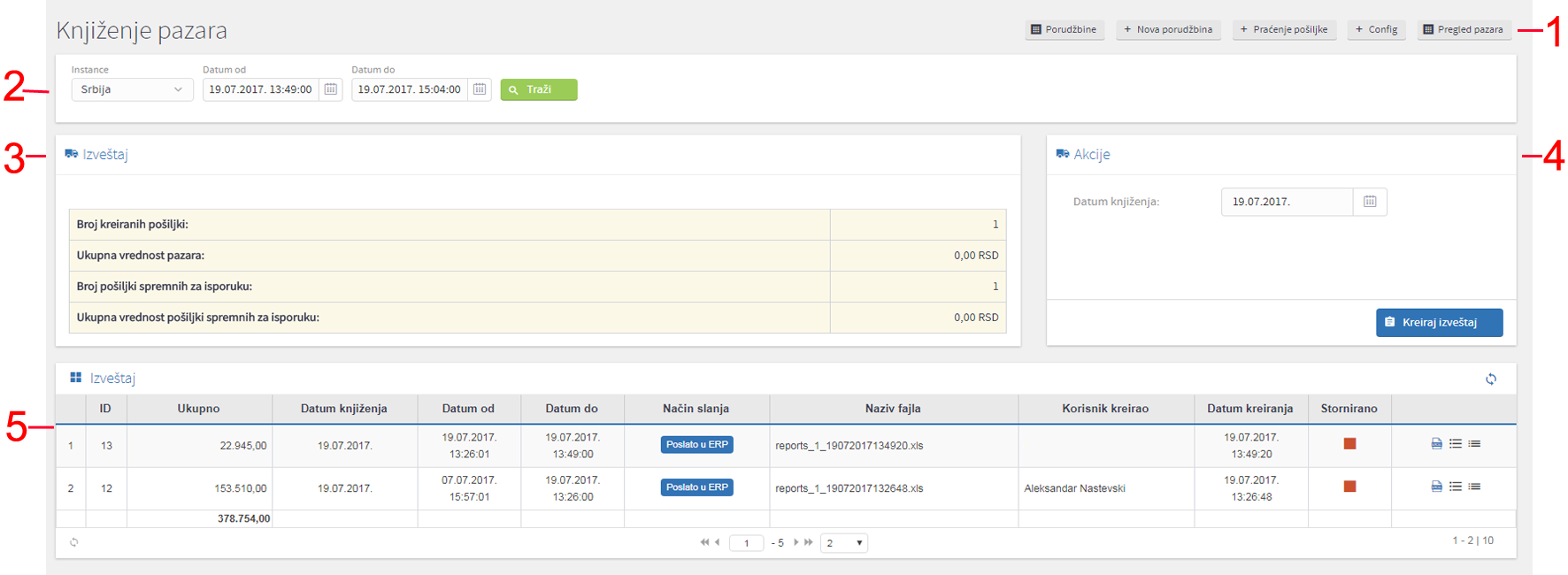
- U gornjem desnom uglu nalaze se prečice:
- Nova porudžbina - omogućava brzi pristup kreiranju nove porudžbine
- Porudžbine - omogućava pristup svim kreiranim porudžbinama
- Praćenje pošiljke - omogućava pristup praćenju pošiljke
- Pregled pazara - omogućava pristup polju za pregled pazara
- Podešavanja - pristup polju za podešavanjima
- Filteri - omogućavaju odabir datuma knjiženja pazara.
- Omogućava prikaz izveštaja o pošiljkama
- Polje za kreiranje izveštaja
- Tabela za pregled i prikaz proknjiženih stavki pazara
U okviru tabele za prikaz proknjiženih stavki pazara nalaze se informacije o stavkama i to:
- ID - Kolona koja daje informaciju o jedinstvenom identifikatoru knjiženja
- Ukupno - Kolona koja daje informaciju o ukupnom iznosu koji se knjiži
- Datum knjiženja - Kolona koja daje informaciju o datumu knjiženja
- Datum od, Datum do Kolona koja daje informaciju o tome kada su pošiljke proknjižene
- Način slanja - Kolona koja daje informaciju o načinu slanja
- Naziv fajla - Kolona koja daje informaciju o nazivu fajla koji je kreiran pri knjiženju
- Korisnik kreirao - Kolona koja daje informaciju o korisniku koji je izvršio knjiženje
- Datum kreiranja - Kolona koja daje informaciju o datumu kreiranja izveštaja
- Stornirano - Kolona koja daje informaciju o tome da li je knjiženje stornirano ili ne
Knjiženje pazara se odvija u sledećim koracima
Knjiženje pazara
Korak 1: Kako bi korisnik mogao da proveri da li je dostavljena roba kupcu potrebno je da pristupi modulu Pozivnice porudžbina (više o samim pozivnicama možete pročitati u okviru poglavlja Pozivnice porudžbina) potrebno je da u okviru glavne navigacije izabere opciju Porudžbine i u okviru nje stavku Pozivnice porudžbina kao što je prikazano na Slici:
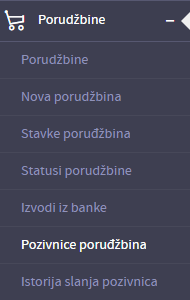
Korak 2: Nakon odabira modula pozivnice porudžbina, u okviru tabele za prikaz svih kreiranih pozivnica potrebno je obeležiti polje D što znači da je roba dostavljena. Na slici je prikazana kolona u okviru koje je potrebno obeležiti da je roba dostavljena:
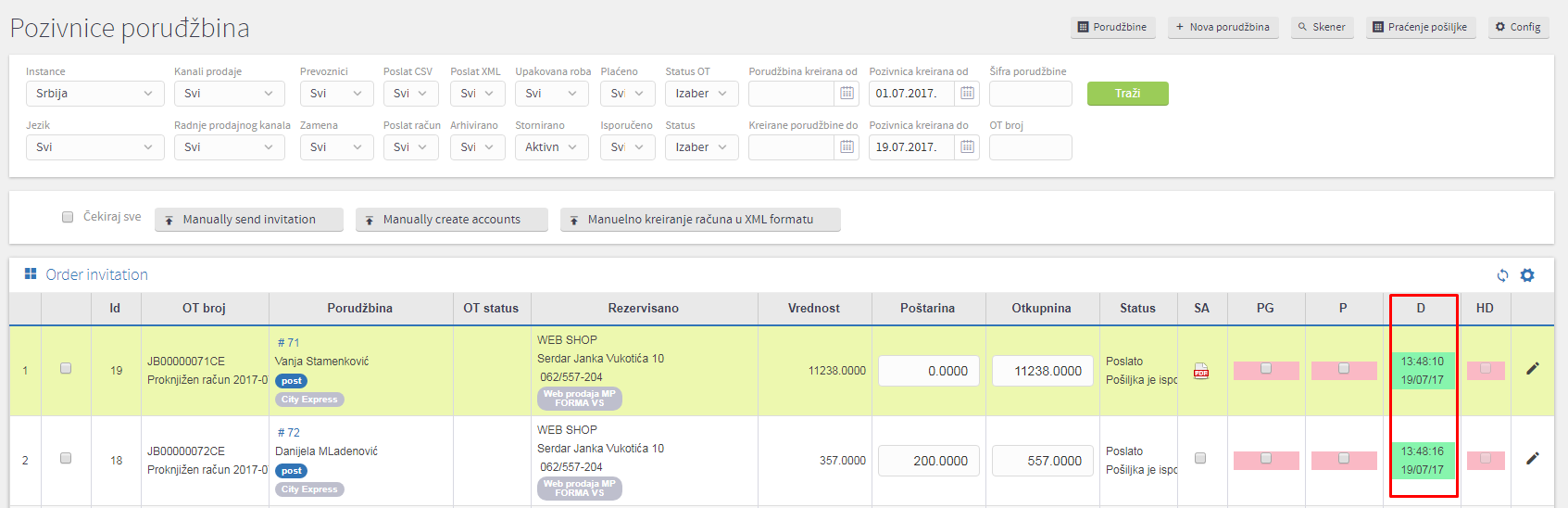
Korak 3: Nakon čekiranja kolone D - dostavljeno može se pristupiti knjiženju pazara. Da bi korisnik mogao da pristupi modulu Knjiženje pazara potrebno je da u okviru glavne navigacije izabere opciju Porudžbine i u okviru nje stavku Knjiženje pazara kao što je prikazano na Slici:
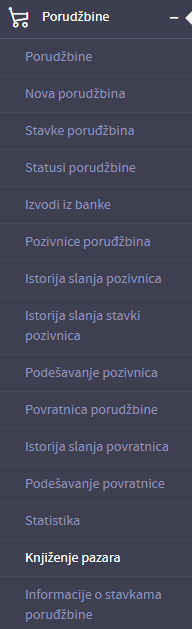
Korak 4: Nakon pristupa modulu za knjiženje pazara potrebno je odabrati datum u okviru filtera. Veoma je važno da datum početka knjiženja bude odmah nakon poslednjeg odrađenog knjiženja. Period za koji se vrši knjiženje moguće je odabrati u okviru filtera kao što je prikazano na slici:
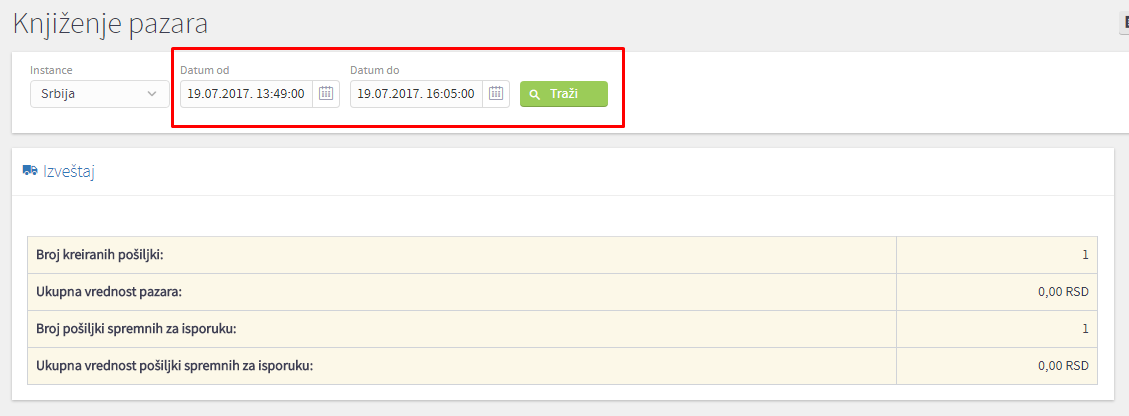
Korak 5: Nakon odabira perioda za koji će se vršiti knjiženje u polju za izveštaj će se prikazati sve porudžbine koje su spremne za knjiženje kao što je prikazano na slici:
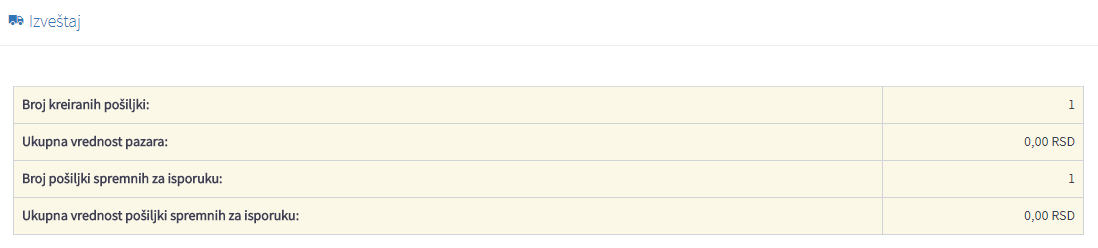
Nakon toga u desnom uglu je potrebno kliknuti na dugme za kreiranje izveštaja kako bi se kreirao izveštaj.
Korak 6: Kada se izvrši kreiranje izveštaja u okviru tabele za prikaz knjiženja pojaviće se novi red koji će predstavljati današnje knjiženje.
Korak 1: Potrebno je pristupiti modulu Pozivnice porudžbina kao što je prikazano na slici:
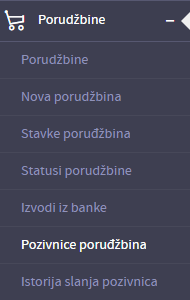
Korak 2: U okviru pozivnica porudžbina potrebno je pronaći porudžbinu koju je potrebno proknjižiti. Potom je potrebno čekirati polje prikazano na slici:

Korak 3: Nakon dodeljivanja statusa da je porudžbina isporučena moguće je izvršiti knjiženje pazara.






.png)
.png)
.png)
.png)



.png)

.png)
.png)

